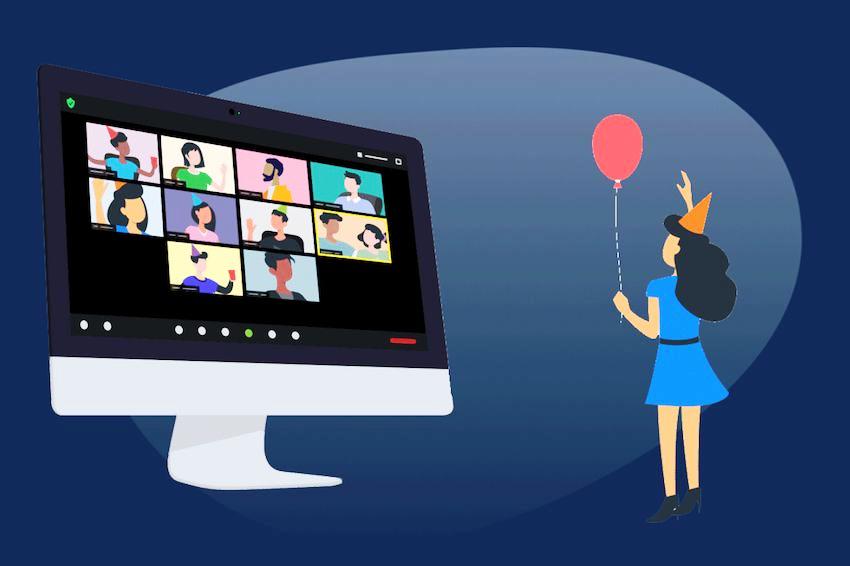צילום: באדיבות "זום"
הלקח מ״פרשיית אלרעי-פרייס״: להקפיד על נהלי האבטחה המובנים באפליקציית ,זום".
לפניכם המדריך למפגשי ואירועי זום בלי אורחים לא קרויים ובלי קללות.
בין אם משתמשים בפלטפורמה של זום לצורך למידה היברידית, ישיבות בכנסת, פגישות עם רופאים, או פגישות עבודה – חייבים לשים לב לתכונות האבטחה שמאחורי הקלעים. מדריך
הקללות שספגה השבוע ד"ר שרון אלרעי-פרייס במהלך ישיבת עבודה של וועדת חוקה בכנסת שנערכה בזום, החזירו לכותרות את העובדה הפשוטה: לעתים גם משתמשים מנוסים יכולים לעשות טעויות שגורמות למבוכה ולעתים אף יותר מכך. גורמים בוועדה סברו שייתכן שהדובר השאיר את המיקרופון פתוח ואמר את הדברים ללא קשר לד"ר פרייס, אבל, ללא ספק, מדובר באירוע מצער שניתן היה למנוע בשימוש באמצעי אבטחה מתאימים.
פגישות זום מגיעות עם שלל אמצעי ניטור ובקרה בפגישה המסייעים למשתמשים להגן על הפגישות שלהם מפני אורחים שלא הוזמנו. באמצעות אפשרויות אלה, מארחים יכולים, בין היתר: לנהל את שיתוף המסך, לנעול את הפגישה, להגדיר אימות דו-שלבי, להסיר משתתפים מפריעים, להשבית וידאו או להשתיק משתתפים, להשעות את פעילויות המשתתפים, לכבות את אופציית העברת הקבצים, להשבית את האופציה לצ'אט פרטי ולדווח על משתמשים.
בכל מקרה, המצב הנתון הוא שכל מפעיל, ללא קשר לסוג החשבון (פרטי, משרד החינוך, ארגוני) חייב: או לקבוע סיסמה או להשתמש בחדר המתנה (כלומר, חייבים להשתמש בלפחות אחד מהם). ועדיין, בסוף היום, צריך לזכור: נגד טמטום וגסות רוח, גם אמצעי האבטחה הקפדניים ביותר לא תמיד מסייעים…
נהל את המשתתפים שלך:
- השתק משתתפים: מארחים יכולים להשתיק, או לבטל השתקה של משתתפים בודדים, או את כולם בבת אחת. מארחים יכולים לחסום רעשים לא רצויים, מפריעים או לא הולמים מצד משתתפים אחרים. ניתן גם להפעיל "השתק עם הכניסה" בהגדרות שלכם כדי להימנע מהמולה במפגשים בישיבות גדולות.
- כשאנחנו מארחים אירוע בזום, אנחנו לא רוצים שאנשים אקראיים ישתלטו על המסך וישתפו תוכן לא רצוי עם הקבוצה. אתם יכולים להגביל את זה, לפני הפגישה ובמהלך הפגישה, בסרגל הבקרה של המארח – כך שאתה היחיד שיכול לשתף את המסך: לחץ על החץ לצד "מסך שיתוף" ואז עבור אל "אפשרויות שיתוף מתקדמות". תחת "מי יכול לשתף?" בחר "רק מארח" וסגור את החלון.
- אפשר רק למשתמשים מחוברים להצטרף: אם מישהו מנסה להצטרף לאירוע שלך ולא מחובר לזום באמצעות הדוא"ל שאליו הוזמן, הוא יקבל הודעה שאומרת "הפגישה הזו מיועדת למשתתפים מורשים בלבד." זה שימושי אם אתם רוצים לשלוט ברשימת האורחים שלך ולהזמין רק את מי שאתם רוצים באירוע שלכם – תלמידים אחרים בבית הספר שלכם או עמיתים, למשל.
- נעל את הפגישה: תמיד חכם לנעול את דלת הכניסה שלך, גם כשאתה בתוך הבית. כאשר אתה נועל פגישת זום שכבר החלה, אף משתתף חדש אינו יכול להצטרף, גם אם יש להם את מזהה הפגישה והסיסמה. פשוט לחץ על סמל האבטחה בתחתית חלון הזום. בחלון הקופץ, לחץ על הלחצן שאומר ״נעילת פגישה״.
- הגדר אימות דו-שלבי משלך: אין צורך לשתף את קישור הפגישה בפועל! צור מזהה פגישה אקראי בעת תזמון האירוע שלך ודרוש סיסמה כדי להצטרף. תוכל לשתף פרטים אלה באופן פרטי עם המשתתפים המתאימים.
- הסר משתתפים לא רצויים או משבשים: באפשרותך להסיר מישהו מהפגישה שלך באמצעות סמל האבטחה או בתפריט המשתתפים. בתפריט המשתתפים, ניתן להעביר את העכבר מעל שם המשתתף ומספר אפשרויות יופיעו, כולל ״הסר״.
- השבתת וידאו: מארחים יכולים לסגור את זרם הווידאו של משתתף. המהלך מאפשר למארחים לחסום גורמים בלתי הולמים, או מחוות.
- השעה פעילויות משתתפים: מארחים ומארחים משותפים יכולים להשהות את הפגישה כדי להסיר ולדווח על פגיעה ולמנוע הפרעה נוספת. לחצו על סמל האבטחה ובחר "השעה פעילויות משתתפים" כדי לעצור באופן זמני את כל הווידאו, האודיו, הצ'אט, ההערות, שיתוף המסך וההקלטה, ולסיום חדרי ההפסקה. תוכלו לחדש את הפגישה על ידי הפעלתן מחדש באותו החלון.
- כבה את העברת הקבצים: העברת קבצים בפגישה מאפשרת לאנשים לשתף קבצים באמצעות הצ'אט בפגישה. כבה את האפשרות הזו כדי למנוע עומס בצ'אט כמו תמונות לא רצויות, קבצי GIF, ממים ותכנים אחרים.
- כבה את אפשרות הוספת ההערות: אתם והמשתתפים שלכם יכולים לשרבט ולסמן תוכן יחד באמצעות הערות במהלך שיתוף המסך. באפשרותכם להשבית את תכונת ההערות בהגדרות הזום שלכם כדי למנוע מאנשים למלא את המסך בהודעות.
- השבתת צ'אט פרטי: בזום יש צ'אט שבו המשתתפים יכולים להשתמש כדי לשלוח הודעה לכל הקבוצה או זה לזה באופן פרטי. אתם יכולים להגביל את היכולת של המשתתפים לשוחח ביניהם בזמן האירוע שלכם ולצמצם את הסחות הדעת. לחצו על "צ'אט" בפקדי הפגישה, ואז בתחתית חלון הצ'אט של קבוצת הזום בפגישה לחצו על שלוש הנקודות. משם תוכלו להגדיר מי יוכל לשוחח עם מי בפגישה שלכם.
- דווח על משתמש: מארחים יכולים לדווח על משתמשים לצוות האמון והבטיחות של זום, אשר יבדוק כל שימוש לרעה אפשרי בפלטפורמה ויינקט בפעולות מתאימות. מצאו אפשרות זו בלחיצה על סמל האבטחה שלנו, שם תוכל לצרף צילומי מסך ותיעוד אחר לפי הצורך.
חדר ההמתנה:
חדר ההמתנה הוא תכונה חשובה לאבטחת פגישת זום. בדיוק כמו שזה נשמע, חדר ההמתנה הוא אזור וירטואלי שעוצר את האורחים שלכם לפני שהם מצטרפים לפגישה עד שתהיו מוכנים. זה כמעט כמו חבל הקטיפה מחוץ למועדון לילה, כשאתם כסדרנים מפקחים בקפדנות מי נכנס.
מארחי פגישות יכולים להתאים אישית את הגדרות חדר ההמתנה לבקרה נוספת, ויכולים אפילו להתאים אישית את ההודעה שאנשים רואים כשהם ממתינים כדי שיידעו שהם נמצאים במקום הנכון. הודעה זו היא באמת מקום נהדר לפרסם כללים והנחיות לאירוע שלכם.
חשוב: מלכתחילה, בהגדרות של זום יש לקבוע שהיכולת לשתף מסך ניתנת למארח בלבד.
כדי לעשות כן: בתוך ההגדרות הראשיות יש לגלול למטה להגדרה של "שיתוף מסך״ (screen sharing) ולבחור באופציה של 'מארח בלבד׳ (host only). במצב זה, ברירת המחדל של המפגש תהיה שאין
למשתתפים אפשרות לשתף מסך. באם בכל זאת רוצים, תוך כדי מפגש, לאפשר למישהו לשתף את מסכו, אפשר לעשות כן – זמנית – על ידי לחיצה על מתג 'אבטחה׳ (security) בתחתית מסך התפעול, ובחירה באופציה השלישית של 'אפשר למשתתפים לשתף מסך׳ (allow participants to share screen). כשמשתתף מסיים לשתף מסך, אפשר לבטל חזרה את האופציה על ידי לחיצה נוספת באותה צורה ולהמשיך את המפגש עם יכולת שיתוף שנתונה רק למנחה.
במקרה קיצוני יותר: קיימת אפשרות לכבות למשתתף את מצלמתו (זה בעיקר נדרש אם הוא מתנהג לא כראוי). יש ללחוץ בלחצן ימני על תמונתו ולבחור באופציה של 'עצור מצלמה (stop video). במצב זה הוא לא יכול להפעיל חזרה את מצלמתו ללא אישור ממנהל השיחה. במקרה קיצוני עוד יותר: ניתן זמנית להוציא משתתף מהמפגש ולהעבירו אל 'חדר המתנה'. זאת באמצעות לחצן ימני על תמונתו ובחירה באופציה התחתונה. הוא לא יוכל לשוב משם ללא רשות ממארגן המפגש.
וכמובן: אפשר לסלק משתתף לגמרי מפגישה. אף זאת על ידי לחצן ימני על תמונתו ובחירה באופציה של הסרה מהפגישה. סילוק זה מונע ממנו לשוב למפגש, אף לא בעזרת הקישור למפגש.
כללית, צריך להתעקש שכל מי שבמפגש יופיע עם שמו האמתי. ניתן להוציא ממפגש כל משתתף שאינו מגיע עם שמו המלא. זאת כמובן במקביל להסברה למשתתפים על ההתנהגות המצופה מהם.
אבטחת אירועי זום (Zoom Events).
השימוש בזום לאירועי ענק, כנסים ארגוניים, שיעורי התעמלות וכו' הפך לחלק מהשגרה של אנשים רבים מאז 2020 וגם כאן יש מגוון כלים לאבטחה:
יצירת כרטיסים ייחודיים: אירועי זום יוצרים כרטיס ייחודי לדוברים ולכל אדם שנרשם לאירוע כדי לסייע בשמירה על נוכחות בצורה מדויקת. על מנת להצטרף לאירוע, על המשתתף להיות מחובר לזום עם אותו החשבון בו השתמש כדי להירשם לאירוע.
חסימת משתמשים לא רשומים: כל משתתף חייב להירשם לזום כדי להצטרף לאירוע זום, מה שעוזר לצמצם את הפוטנציאל של הצטרפות אורחים לא מוזמנים. המשתמשים אינם זקוקים לחשבון בתשלום כדי להשתתף.
אימות משתמש: יש לאמת את המשתתפים באתר זום ודרך לקוח הזום על מנת להצטרף לאירוע.
רשימת אורחים מוגבלת: מארחים יכולים להגדיר אירועים פרטיים לרשימת אורחים מוגבלת או להגביל משתמשים מדומיין ספציפי.
לובי אירועים אופציונלי: מארחים יכולים ליצור "לובי" שבו המשתתפים יכולים ליצור קשר אחד עם השני. למרות שזו דרך מצוינת לטפח חיבור בין אנשים, ניתן לכבות את התכונה במידת הצורך.